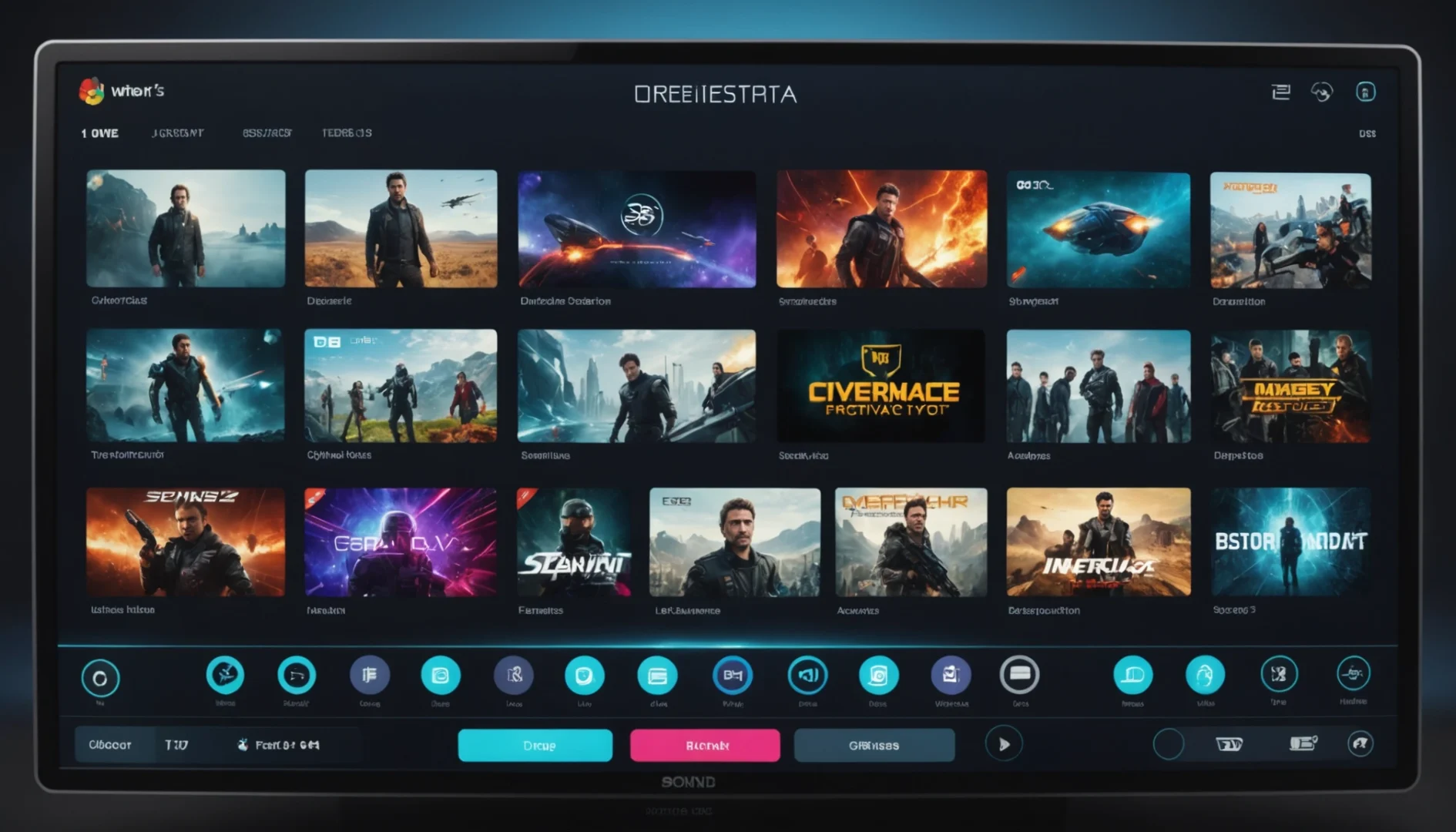Vous êtes déjà tombé sur une vidéo dans les stories Instagram avec un autocollant ou un texte qui se déplace avec un objet particulier ?
Eh bien, ce n’est rien d’autre qu’une fonctionnalité d’épinglage d’autocollants qui est arrivée plus tôt cette année. Si vous aussi, vous voulez que vos vidéos sortent du lot, alors suivez ce guide pour apprendre à épingler des autocollants ou du texte sur les stories Instagram.
Que signifie épingler un texte ou un autocollant ?
Épingler un texte ou un autocollant le fera rester à l’endroit souhaité. Ainsi, si vous capturez une voiture en mouvement, épingler un autocollant dessus le ferait bouger en même temps que la voiture dans la vidéo. Vous avez compris le principe maintenant ? Il est temps d’aller de l’avant et de voir comment le faire.
Épingler des autocollants ou du texte sur les Stories Instagram
La méthode est exactement la même pour les autocollants et le texte. Ici, j’ai utilisé les étapes et les captures d’écran de l’application iPhone, mais il n’y a pas de différence pour les utilisateurs d’Android.
Avant de poursuivre, assurez-vous que l’appli Instagram est mise à jour à la dernière version afin qu’il n’y ait pas de problème lors de l’épinglage.
Ouvrez l’application Instagram et allez à l’écran Appareil photo, soit en tapant sur l’icône Appareil photo en haut à gauche, soit en glissant vers la droite sur le fil d’actualité.
Enregistrez une vidéo ou téléchargez-en une à partir de la Galerie/Rouleau de l’appareil photo comme vous le feriez habituellement. Une fois que la vidéo est là, tapez sur Icône autocollante à la ligne supérieure ou option texte pour insérer du texte. La fenêtre pop-up suivante vous montrera les autocollants. Sélectionnez celui que vous voulez. Si vous avez sélectionné du texte, tapez le texte comme d’habitude.
Maintenant, appuyez longuement sur l’autocollant ou le texte que vous avez inséré. Vous verrez un curseur en bas avec deux options : ajustez la taille de l’autocollant ou du texte en pinçant et en zoomant en avant/en arrière pour le rendre plus petit ou plus grand. Au cas où vous voudriez supprimer l’autocollant, il suffit d’appuyer dessus et de le déplacer vers l’icône de la corbeille en bas. Après quoi, vous pouvez sélectionner le nouveau.
Déplacez le curseur pour aller à différentes parties de la vidéo où il est plus facile d’épingler l’autocollant à l’endroit souhaité.
Enfin, appuyez sur épingler. Si vous voulez changer l’emplacement de l’autocollant, alors appuyez longuement à nouveau et faites les changements souhaités et appuyez sur épingler.